如果你输错 iCloud 安全码的次数太多
了解如果忘记了 iCloud 钥匙串的 iCloud 安全码,该怎么办。
如果你最近打开了双重认证,可能需要输入 iCloud 安全码才能登录 iCloud。你的设备会在你登录后成为受信任设备,而且无需输入 iCloud 安全码即可使用 iCloud 钥匙串。
如果你在使用 iCloud 钥匙串时输错 iCloud 安全码的次数太多,则该设备上的 iCloud 钥匙串会被停用,并且 iCloud 中的钥匙串会被删除。你可能会看到以下信息之一:
“安全码输入错误的次数太多。从其他使用 iCloud 钥匙串的设备批准此 iPhone。如果没有设备可用,请重设 iCloud 钥匙串。”
“你输入 iCloud 安全码的次数太多。从使用 iCloud 钥匙串的其他设备批准此 Mac。如果没有设备可用,请重设 iCloud 钥匙串。”
如果你能够访问使用你 iCloud 钥匙串的已批准设备
你可以从另一台也使用你 iCloud 钥匙串的设备中新建一个 iCloud 安全码。
在装有 iOS 12 或更早版本的 iPhone、iPad 或 iPod touch 上:
轻点“设置”>“[你的姓名]”>“iCloud”>“钥匙串”>“高级”。
轻点“更改安全码”。
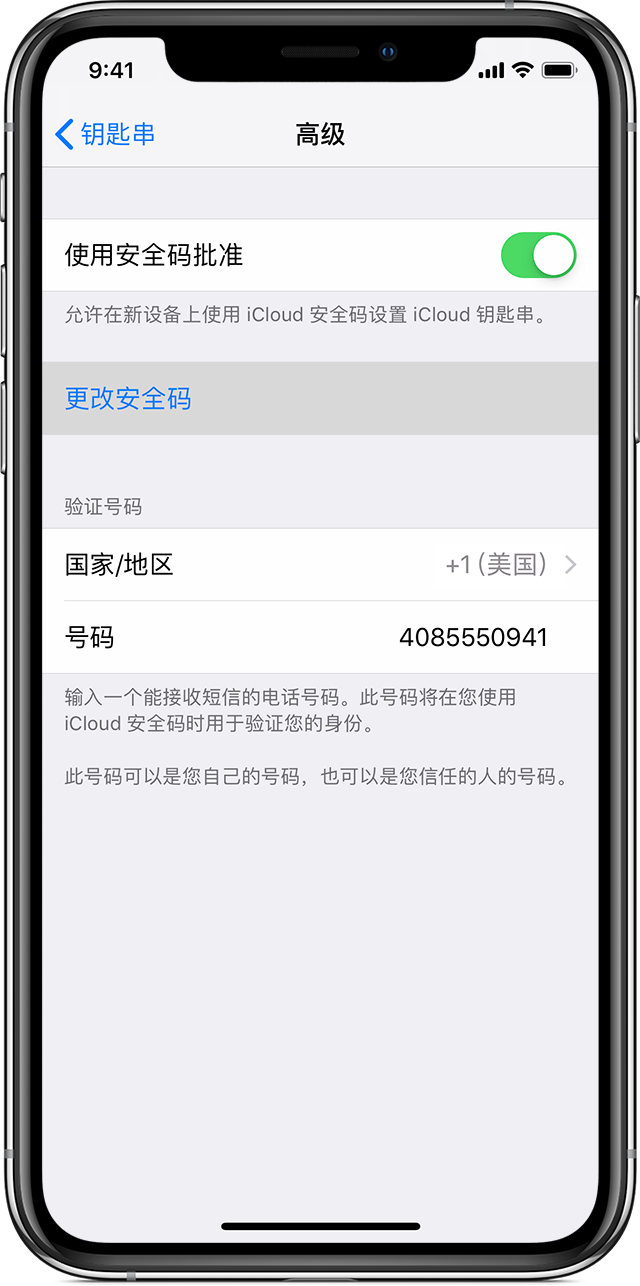
在系统提示你输入 Apple ID 密码时,按照提示操作。
输入新的 iCloud 安全码。
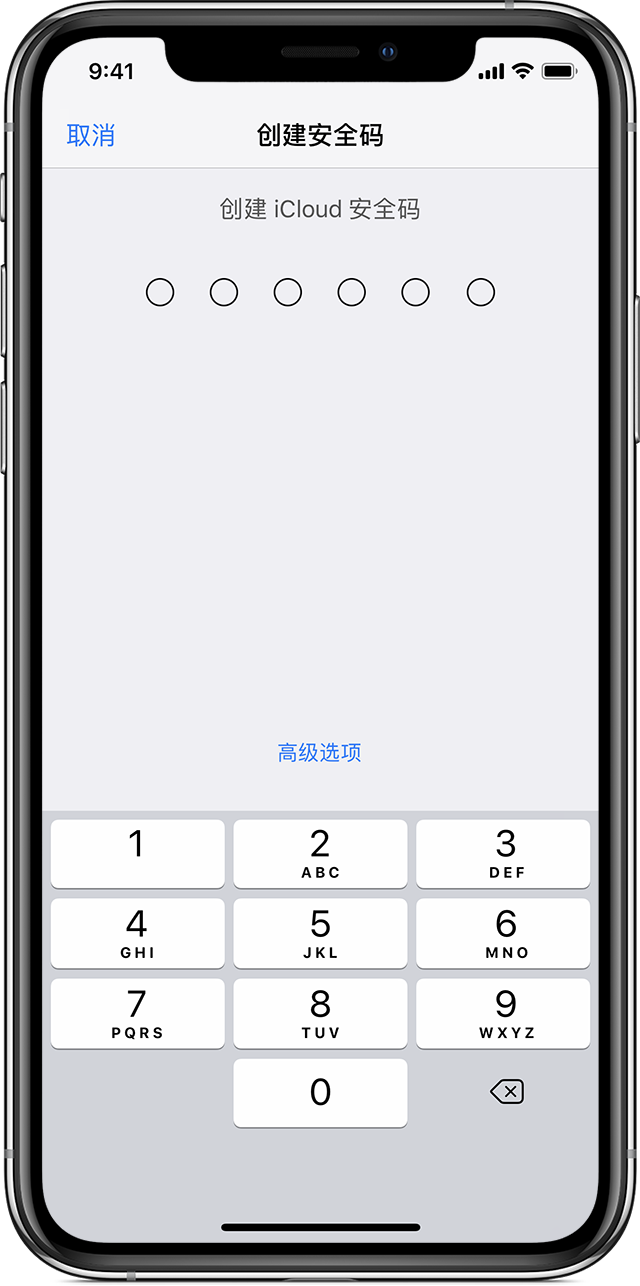
在装有 Mojave 或更早版本的 Mac 上:
选取苹果菜单 >“系统偏好设置”,然后点按“iCloud”。
点按“钥匙串”旁边的“选项”。
点按“更改安全码”,然后输入一个新的 iCloud 安全码。
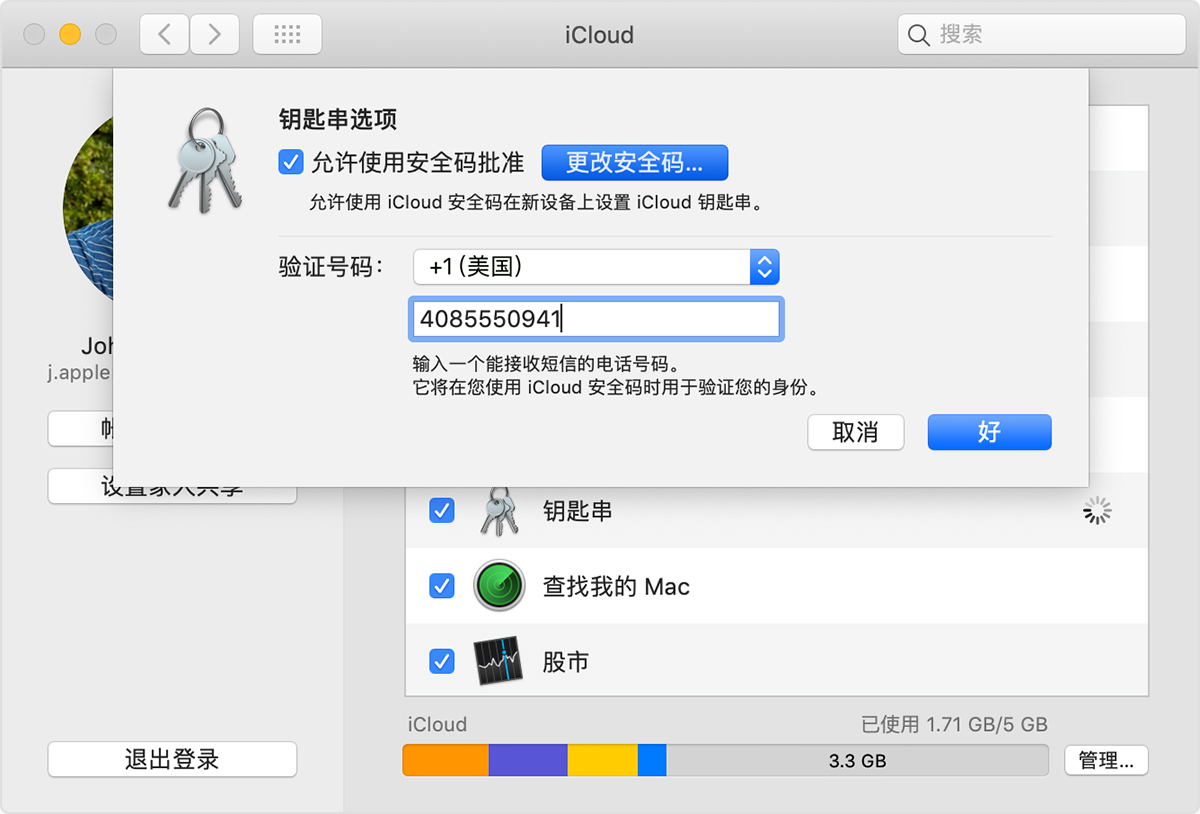
在停用了 iCloud 钥匙串的设备上,新建一个 iCloud 钥匙串,使它包含这台设备中的用户名、密码和其他钥匙串项目:
在装有 iOS 12 或更早版本的 iPhone、iPad 或 iPod touch 上:轻点“设置”>“[你的姓名]”>“iCloud”>“钥匙串”,然后打开“iCloud 钥匙串”。
在 Mac 上:选取苹果菜单 >“系统偏好设置”。点按“iCloud”,然后选择“钥匙串”。
在用于新建 iCloud 安全码的设备上将显示批准通知。批准将新的 iCloud 钥匙串添加到你的设备中。
如果你无法访问使用你 iCloud 钥匙串的设备
请完成以下这些步骤以重设你的 iCloud 钥匙串。
在装有 iOS 12 或更早版本的 iPhone、iPad 或 iPod touch 上:
轻点“设置”>“[你的姓名]”>“iCloud”>“钥匙串”,然后打开“iCloud 钥匙串”。系统可能会要求你输入你的 Apple ID 密码。
如果你使用了双重认证来保护自己的帐户,请轻点“使用安全码恢复”。如果你没有使用双重认证,请轻点“使用安全码批准”。
轻点“忘记安全码”。

轻点“重设 iCloud 钥匙串”以用你设备中的 iCloud 钥匙串替换 iCloud 中的钥匙串。
轻点“重设”进行确认。
按照屏幕上的步骤新建一个 iCloud 安全码。
在装有 Mojave 或更早版本的 Mac 上:
选取苹果菜单 >“系统偏好设置”。
点按“iCloud”,然后选择“钥匙串”。系统可能会要求你输入你的 Apple ID 密码。
点按“使用安全码”,然后在系统要求你输入你的 iCloud 安全码时选取“忘记安全码”。
点按“重设钥匙串”,以用你设备中的 iCloud 钥匙串替换 iCloud 中的钥匙串。
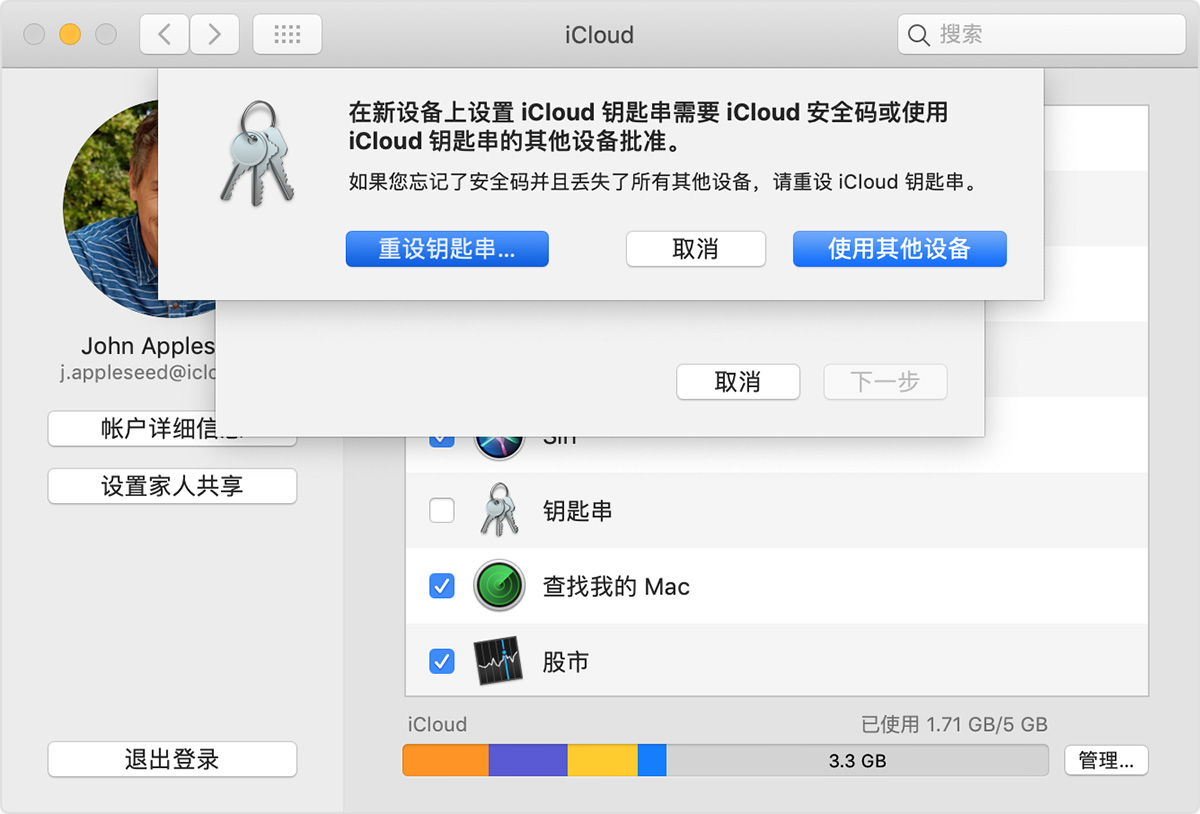
点按“重设 iCloud 钥匙串”以确认。
按照屏幕上的步骤新建一个 iCloud 安全码。